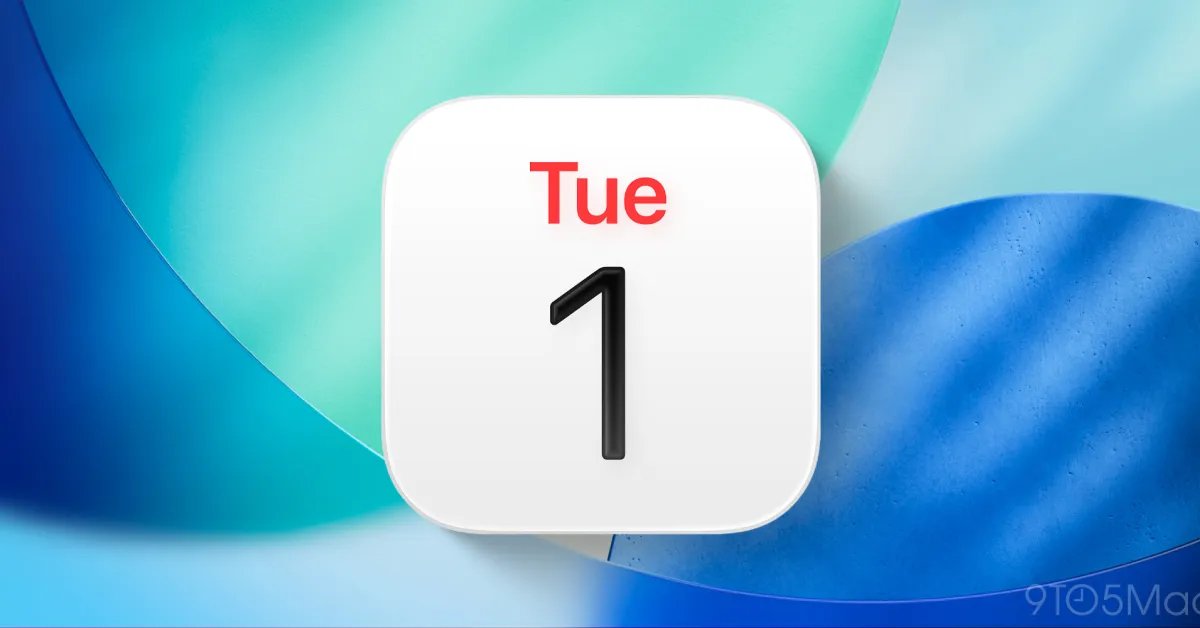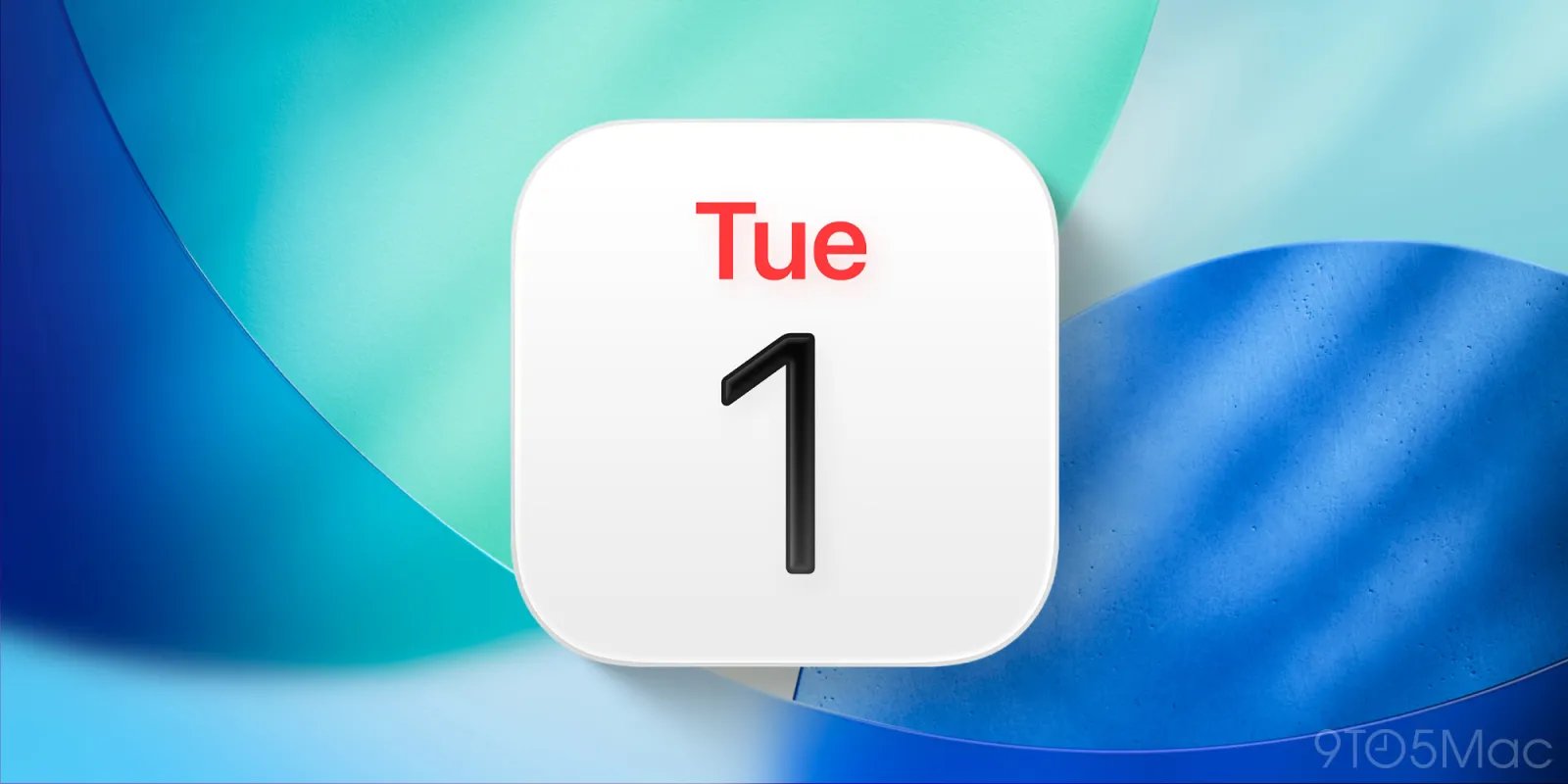
يعد iOS 26 تحديثًا ضخمًا لأجهزة iPhone، مع تصميم Liquid Glass والكثير من الميزات الجديدة للتطبيقات المدمجة مثل محفظة, رسائل، و موسيقى. تم التغاضي عن أحد التطبيقات الشائعة، وهو Apple Calendar، هذا العام، لكنه اكتسب ميزة رئيسية جديدة: إنشاء الأحداث عبر لقطات الشاشة.
أصبحت إضافة أحداث التقويم الآن سهلة مثل التقاط لقطة شاشة
إذا كنت تستخدم iOS 26 كثيرًا، فربما لاحظت أنه يغير السلوك الافتراضي لالتقاط لقطات الشاشة.
بدلاً من ظهور لقطات الشاشة كصورة مصغرة عائمة في الزاوية السفلية اليسرى، فإنها تفتح الآن واجهة مستخدم بملء الشاشة بشكل افتراضي.
يمكنك دائما العودة إلى السلوك القديم إذا كنت ترغب في ذلك.
لكن السبب الرئيسي لهذا التغيير هو أن شركة أبل قامت بذلك لقطات تمت ترقيتها مع قوى “الذكاء البصري” الجديدة على جميع أجهزة iPhone المتوافقة مع الذكاء الاصطناعي.
تتضمن إحدى ميزات لقطة الشاشة الجديدة تطبيق تقويم Apple.
التقط لقطة شاشة لأي شيء يحتوي على حدث في التقويم، ويوفر iOS 26 زرًا جديدًا مناسبًا في أسفل الشاشة: “إضافة إلى التقويم”.
ملاحظة: يظهر هذا الزر فقط داخل واجهة المستخدم الافتراضية بملء الشاشة. لذا، إذا قمت بالتبديل مرة أخرى إلى عرض الصور المصغرة، فستحتاج أولاً إلى النقر على الصورة المصغرة لرؤيتها.
كيف تعمل ميزة “الإضافة إلى التقويم” في iOS 26
“إضافة إلى التقويم” يفعل بالضبط ما يبدو عليه. باستخدام Apple Intelligence، سيتم تحويل تفاصيل الحدث المعروضة في لقطة الشاشة إلى حدث تقويم قابل للتنفيذ.
بعد الضغط على “إضافة إلى التقويم”، ستتمكن من معاينة ما يحدث بالضبط في التقويم الخاص بك. إذا بدا كل شيء دقيقًا، فيمكنك الضغط على “إنشاء حدث” وبذلك تكون قد انتهيت.
إذا كنت بحاجة إلى تغيير التفاصيل، فهناك زر “تعديل” الذي يقوم بتحميل لوحة إنشاء الأحداث القياسية لتطبيق التقويم. بالنسبة لي، أحد الاستخدامات الشائعة لـ “تحرير” هو تغيير التقويم الذي أقوم بإضافته إليه.
بمجرد أن تعتاد على إضافة أحداث التقويم بهذه الطريقة، يصبح ذلك بمثابة تمييز جيد لتطبيق التقويم الافتراضي من Apple.
وإذا كنت لا تزال تفضل استخدام تطبيق تابع لجهة خارجية، فحاول إضافة بيانات اعتماد حساب التقويم الخاص بك إلى إعدادات iOS 26 ⇾ التطبيقات ⇾ التقويم ⇾ حسابات التقويم. اعتمادًا على خدمة التقويم والتطبيق لديك، قد يؤدي ذلك إلى حدوث بعض مشكلات مزامنة البيانات. ولكن إذا ثبت عدم وجود مشكلات، فيمكنك الاستفادة من ميزة لقطة الشاشة الخاصة بتقويم Apple حتى أثناء حدوث معظم التقويم الخاص بك في تطبيق منفصل.
هل كنت تستخدم ميزة لقطة الشاشة “إضافة إلى التقويم” الجديدة في iOS 26؟ كيف كان العمل بالنسبة لك؟ اسمحوا لنا أن نعرف في التعليقات.
أفضل ملحقات آيفون
FTC: نحن نستخدم الروابط التابعة التلقائية لكسب الدخل. أكثر.
نشر لأول مرة على: 9to5mac.com
تاريخ النشر: 2025-10-21 23:48:00
الكاتب: Ryan Christoffel
تنويه من موقع “yalebnan.org”:
تم جلب هذا المحتوى بشكل آلي من المصدر:
9to5mac.com
بتاريخ: 2025-10-21 23:48:00.
الآراء والمعلومات الواردة في هذا المقال لا تعبر بالضرورة عن رأي موقع “yalebnan.org”، والمسؤولية الكاملة تقع على عاتق المصدر الأصلي.
ملاحظة: قد يتم استخدام الترجمة الآلية في بعض الأحيان لتوفير هذا المحتوى.